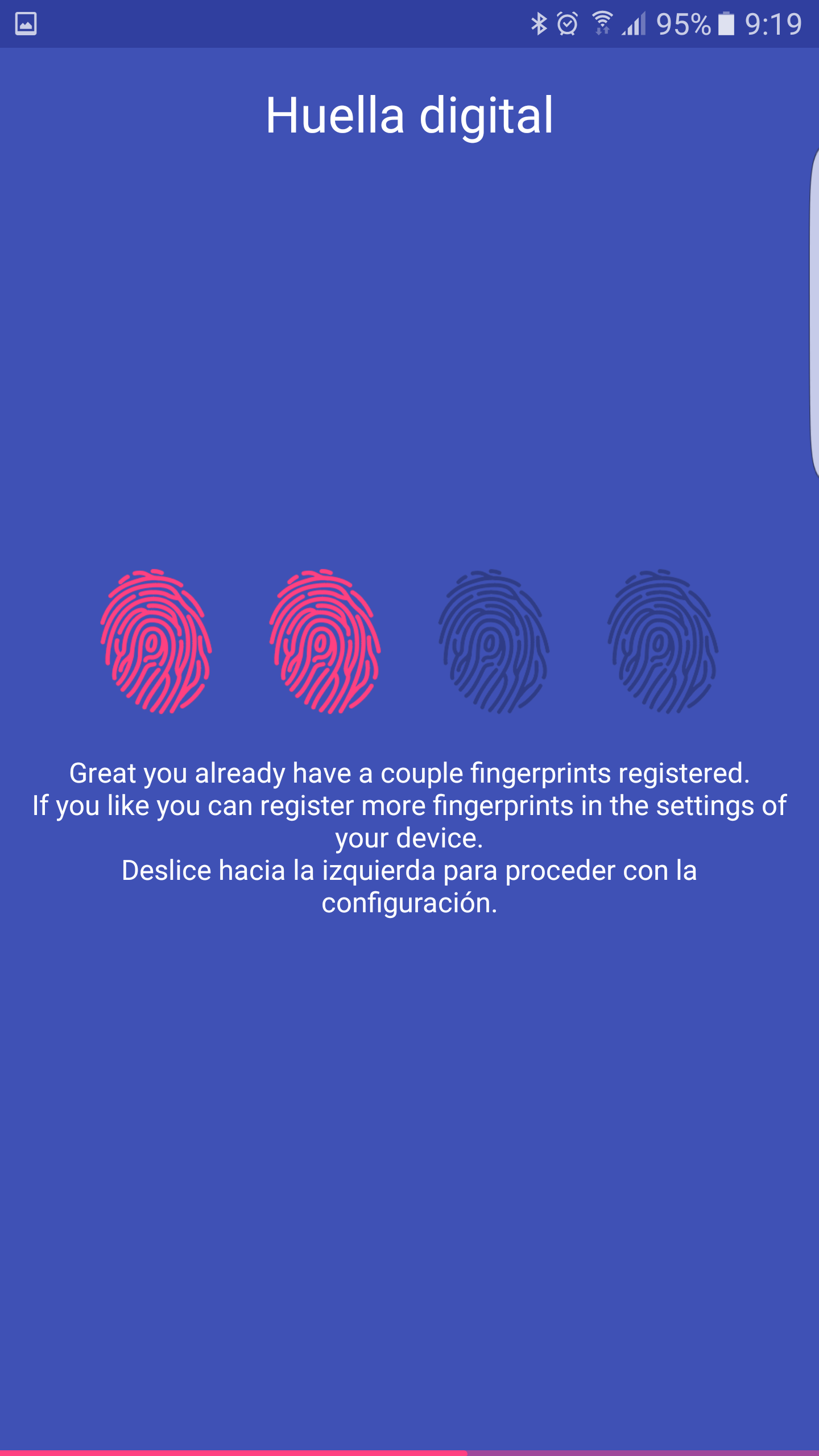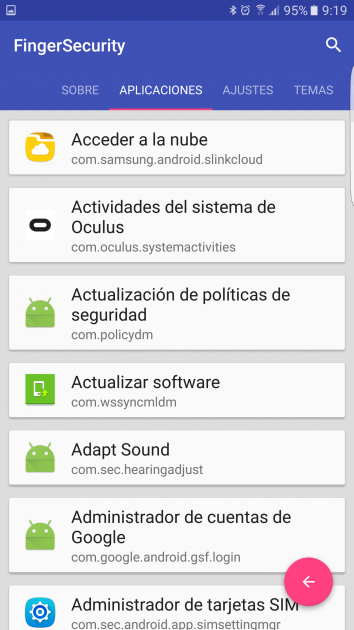사용 가능한 옵션의 측면에서 휴대폰 및 태블릿에서 지문 판독기의 사용이 조금씩 증가하고 있습니다. 따라서 해당 장치의 잠금을 해제하는 것 외에도 제공되는 것과 같은 보안 옵션이 추가됩니다. 손가락 보안. 이 개발은 예를 들어 응용 프로그램을 열 때 지문 판독기가 필수 게이트웨이로 설정되도록 우리가 이야기할 것입니다.
이러한 방식으로 친구에게 사진을 보거나 놀게 하기 위해 모바일 단말기를 친구에게 맡기면 자녀가 사용하기를 원하는 활성 응용 프로그램이 닫힐 것을 두려워해서는 안 됩니다. 해당 허가 없이 기타. 따라서 FingerSecurity는 보안 도구 가장 편리하고 물론 유용한 것 중 하나입니다.
이를 달성하는 것은 다음과 같은 장치에서 가능합니다. 안드로이드 멜로, Google이 기본적으로 지문 판독기용 API를 포함하고 FingerSecurity가 작업을 수행하는 데 사용하는 곳이기 때문입니다. 개발 비용은 전혀 들지 않으며 다음에서 다운로드할 수 있습니다. Play 스토어 이 단락 뒤에 남겨둔 이미지를 사용합니다.
FingerSecurity 사용
운영 체제 요구 사항이 충족되고 지문 인식기 통합, 다음은 개발을 설치하는 것입니다. 이 작업이 완료되면 지문이 등록되지 않은 경우 이 작업을 수행하라는 메시지가 표시되며 마지막에는 지문이 등록되지 않은 경우 옵션들 사용이 활성화될 조건을 설정하기 위한 애플리케이션.
FingerSecurity 옵션을 사용자 지정했으면 응용 프로그램을 열 때 작업 사용을 적용할 차례입니다. 라는 탭에 액세스하는 것만 큼 간단합니다. 응용 프로그램 (네, 번역되었습니다) 지문 판독기를 사용하여 보호할 항목을 추가합니다. 여기에서 진행하는 것은 복잡하지 않습니다. 오른쪽 아래에 있는 아이콘을 클릭하고 차례로 선택하기만 하면 되기 때문입니다. 아! 그리고 이 모든 슬라이더를 활성화하는 것을 잊지 않고 개발 사용을 트리거합니다. 그렇지 않으면 작동하지 않습니다.
보시다시피 FingerSecurity의 사용은 복잡하지 않다 지문 판독기가 통합되어 있으면 고급 보안 측면에서 그 유용성이 상당히 큽니다. 다른 흥미로운 응용 프로그램은 다음에서 찾을 수 있습니다. 이 링크 de Android Ayuda.